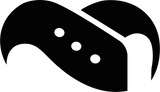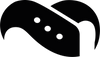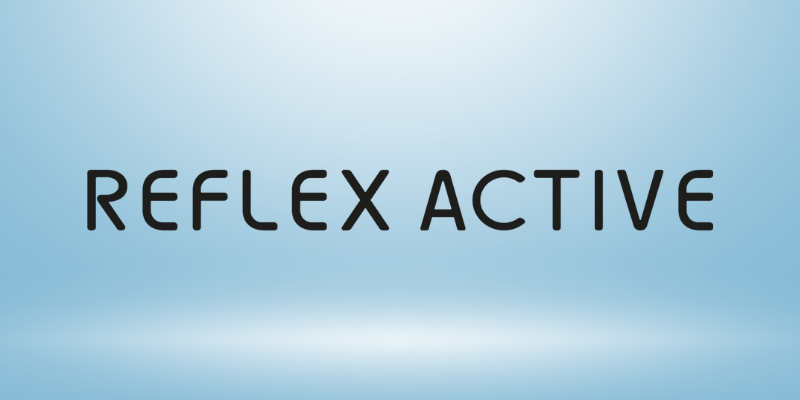Hur man ansluter Huawei Watch till telefonen: Felsökningsguide för nybörjare

Har du problem med att ansluta din Huawei Watch till din Android-telefon? Du är verkligen inte ensam. Många användare blir förvirrade när de försöker para ihop sina nya bärbara enheter, trots att processen borde vara enkel.
Nyckeln till framgång ligger i HUAWEI Health-appen, som är nödvändig för att para ihop alla HUAWEI-bärbara enheter med din smartphone. Oavsett om du försöker ansluta din Huawei Watch till en Samsung telefon eller undrar hur du ansluter din Huawei Watchtill en iPhone med iOS 13.0 eller senare, följer processen samma principer. Först behöver du ett HUAWEI ID för att logga in på Huawei Watch-appen. Dessutom är det viktigt att Bluetooth är aktiverat, eftersom parningsprocessen kräver att du placerar din bärbara enhet nära din telefon.
I den här felsökningsguiden för nybörjare går vi igenom hela anslutningsprocessen steg för steg och hjälper dig att övervinna vanliga hinder längs vägen. Låt dina enheter kommunicera med varandra!
Om du vill uppgradera din smartwatch har vi ett stort utbud av Huawei Watch armband, skärmskydd, laddare och andra tillbehör.
Installera och konfigurera Huawei Health-appen
Det första steget för att ansluta din Huawei Watch till din telefon är att installera Huawei Health-appen, som fungerar som kontrollcenter för alla dina bärbara Huawei-enheter.
Inledningsvis måste du se till att din smartphone uppfyller minimikraven vid skrivande stund. Din enhet måste ha EMUI 12.0, Android 8.0 eller iOS 13.0 eller senare för att kunna stödja Huawei Health-appen. Om din telefon inte uppfyller dessa krav måste du först uppdatera operativsystemet.
Du har flera alternativ för att ladda ner Huawei Health-appen:
- Besök din telefons appbutik (Google Play Store eller Apple App Store) och sök efter ”Huawei Health”.
- Skanna QR-koden på klockans förpackning eller i produktmanualen.
- Skanna QR-koden direkt från parningsskärmen på din klocka.
- Om du har en Huawei-telefon kan du ladda ner appen från Huawei AppGallery.
- För Android-telefoner som inte är från Huawei kan du först ladda ner Huawei AppGallery från den officiella webbplatsen.
När appen är installerad är nästa viktiga steg att skapa eller logga in på ditt Huawei ID. Öppna Huawei Health-appen och tryck på ”Jag” längst ned på skärmen och välj sedan ”Logga in med HUAWEI ID”. Om du inte redan har ett konto följer du registreringsprocessen för att skapa ett. Ditt Huawei ID fungerar som nyckel för att komma åt olika Huawei Mobile Services, inklusive anslutning av dina bärbara enheter.
För föräldrar som ställer in en klocka för ett barn är det viktigt att notera att det rekommenderas att använda ett vuxenkonto för inloggning för att säkerställa att parkopplingen och anslutningen mellan den bärbara enheten och telefonen fungerar.
Om du tidigare har installerat Huawei Health-appen är det dessutom viktigt att kontrollera att du har den senaste versionen. Föråldrade versioner kan orsaka kompatibilitetsproblem under parkopplingsprocessen. Besök din appbutik och kontrollera om det finns tillgängliga uppdateringar innan du fortsätter att ansluta din klocka.
När appen är korrekt installerad och ditt Huawei ID är konfigurerat är du redo att fortsätta med att para ihop din Huawei Watch med din telefon, en process som vi går igenom i nästa avsnitt.
Para ihop din Huawei Watch med din telefon
Nu när din Huawei Health-app är installerad och ditt Huawei ID är konfigurerat är det dags för den faktiska parningsprocessen. Se först till att klockan är påslagen genom att hålla kronknappen intryckt tills Huawei-logotypen visas på skärmen.
När klockan är påslagen följer du dessa steg för att ansluta den till din telefon:
- Se till att Bluetooth är aktiverat på din telefon
- Öppna Huawei Health-appen på din telefon
- Tryck på ikonen ”+” i det övre högra hörnet och välj ”Lägg till enhet”
- Placera klockan nära din telefon för bättre upptäckt
- När klockan visas i sökresultaten trycker du på ”Anslut” eller alternativt på ”Skanna” för att para ihop genom att skanna QR-koden som visas på klockan
- Acceptera parningsbegäran som visas på både klockan (tryck på bocken) och telefonen
- Tillåt alla behörighetsbegäranden för aviseringar, kontakter och andra funktioner när du uppmanas
När du har slutfört dessa steg bör din Huawei Watch och telefon vara ihopkopplade. Appen Health guidar dig genom eventuella ytterligare inställningsalternativ för din specifika klockmodell.
Om du byter klocka till en ny telefon, kom ihåg att din bärbara enhet endast kan anslutas till en telefon åt gången. Du måste först koppla från den aktuella telefonen genom att öppna parningsskärmen på klockan och följa instruktionerna på skärmen för att para ihop den med den nya enheten.
Var försiktig vid återställning av klockmodeller som stöder eSIM. Om du har aktiverat ett eSIM ska du inte återställa klockan direkt under parkopplingen med en ny telefon, eftersom detta raderar all eSIM-information. Annars måste du kontakta din operatör för att avregistrera dig från eSIM-tjänsten och aktivera den igen.
Om du har problem med parkopplingen kan du prova följande felsökningssteg:
- Aktivera platsbehörigheter för Huawei Health-appen
- Aktivera platstjänster/GPS på din telefon
- Ta bort alla tidigare parkopplade bärbara enheter från din Bluetooth-lista
- Starta om både telefonen och klockan
- Som en sista utväg kan du återställa klockan till fabriksinställningarna
Under hela processen guidar klockan dig med meddelanden på skärmen för att säkerställa en smidig anslutning.
Enhetsspecifika tips för parkoppling
Olika telefonmärken och operativsystem kräver specifika tillvägagångssätt när du ansluter till din Huawei Watch. Även om den grundläggande parkopplingsprocessen är densamma kan enhetsspecifika nyanser göra skillnaden mellan en smidig anslutning och kontinuerlig frustration.
För Samsung och andra Android-telefoner har vi upptäckt att det ger bättre resultat att installera AppGallery först. Ladda bara ner APK-filen från Huaweis webbplats och installera sedan Huawei Health via AppGallery istället för Google Play Store. Samsung-användare kan hitta Huawei Health-appen direkt i Galaxy Store, som ofta erbjuder bättre kompatibilitet än andra källor.
Om du har uppgraderat från en Huawei-telefon till en Samsung-enhet måste du först koppla bort klockan från den gamla enheten. Öppna sedan Huawei Health på din nya telefon, navigera till fliken ”Enheter” längst ned och sök efter din klocka.
För iPhone-användare krävs ytterligare steg. Se först till att du har iOS 13.0 eller senare, eftersom äldre versioner inte stöds. Till skillnad från Android-anslutningar bör iPhone-användare dessutom vara medvetna om att Bluetooth-parkoppling i sig är instabil – du måste använda Huawei Health-appen för en pålitlig anslutning.
Oavsett vilken typ av enhet du har beror anslutningsstabiliteten till stor del på att Huawei Health-appen körs i bakgrunden. Detta är särskilt viktigt eftersom rensning av appar i bakgrunden kan störa aviseringar och datasynkronisering.
Så skyddar du din anslutning:
- På Huawei-telefoner: Svep uppåt för att öppna Senaste uppgifter, leta reda på Huawei Health och svep nedåt för att låsa den (leta efter låsikonen).
- På andra Android-telefoner: Öppna Huawei Health > Enheter > ditt enhetskort > Skydd för klockans anslutning och följ instruktionerna.
- På iPhones: Aktivera ”Uppdatera appar i bakgrunden” i Inställningar > HUAWEI Health och undvik att svepa uppåt för att stänga appen
Om du får meddelandet ”Felaktig PIN-kod” när du parar ihop med en telefon från en tredje part, prova att starta om klockan, återställa nätverksinställningarna på din telefon eller rensa cacheminnet för Huawei Health-appen.
Slutsats
Att ansluta din Huawei Watch till din telefon behöver inte vara en frustrerande upplevelse. I den här guiden har vi gått igenom de viktigaste stegen som krävs för en lyckad parkoppling.
Först och främst är det viktigt att ladda ner den senaste versionen av Huawei Health-appen för att anslutningen ska fungera. Dessutom är det viktigt att skapa eller logga in på ditt Huawei ID innan du försöker parkoppla dina enheter.
Själva parningsprocessen är enkel, men kräver att du är uppmärksam på detaljer – särskilt att Bluetooth är aktiverat och att båda enheterna är fysiskt nära varandra. Enhetsspecifika överväganden är också viktiga, särskilt om du använder en Samsung-telefon eller en iPhone, där extra steg kan vara nödvändiga för en stabil anslutning.
Om du stöter på problem under installationen, kom ihåg de felsökningstips vi har delat med oss av. De flesta anslutningsproblem kan lösas genom att starta om enheterna, rensa cacheminnet eller justera behörigheterna. Trots allt behöver även de mest sofistikerade wearables ibland en omstart för att upprätta korrekta anslutningar.
Viktigast av allt är att din Huawei Watch, när den väl är ihopkopplad, öppnar upp en värld av funktioner – från fitnessspårning till aviseringar – som förbättrar din dagliga digitala upplevelse. Den tid du lägger på att ställa in allt korrekt lönar sig genom en sömlös integration mellan din klocka och telefon.
Vi hoppas att den här guiden har hjälpt dig att övervinna eventuella anslutningsproblem och att du nu är redo att njuta av alla fördelar som din Huawei Watch har att erbjuda.
Glöm inte att investera i ett nytt armband till Huawei Watch, som både förändrar smartklockans utseende och känsla mot handleden.